iOS8のiTunesStoreアプリで買い物をすることで、コンピューターなしでiPhoneに音楽をダウンロードできます。 普段も iTunesから音楽を同期する PCまたはMacでは、新しい曲を購入したり、古い購入したものをダウンロードしたりするために必要なのは、電話自体だけです。
ステップ1:新しい音楽を探す
を開きます iTunes Store ストアを閲覧するためのiPhone上のアプリ。 音楽ページで、 特徴 また チャート 現在のトップヒットと売上のタブ。 タップ ジャンル 特定のジャンルの注目の曲やチャートを表示します。
今日のビデオ

その他のリストについては、[すべて表示]をタップしてください。
画像クレジット: Appleの画像提供
特に何かを探している場合は、 検索 ページを開き、曲、アルバム、またはアーティスト名を入力します。

検索ページには、トレンド検索も表示されます。
画像クレジット: Appleの画像提供
ステップ2:プレビューとダウンロード
詳細ページで曲の名前をタップして、サンプルクリップを聴きます。 試してみることができる曲の数に制限はありませんが、それぞれが完全な曲から短い選択を再生するだけです。 探しているものが見つかったら、アルバムまたは曲の価格をタップしてから、をタップします アルバムを購入する また 曲を購入する.
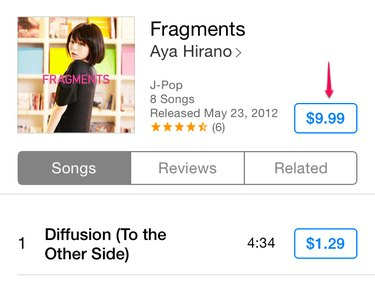
価格をタップして[購入]ボタンを表示します...
画像クレジット: Appleの画像提供
![[アルバムを購入]ボタンを表示しているアルバム](/f/96ebd94a06fd7e9da4c5addce45bada0.png)
...次にボタンをタップして購入を確認します。
画像クレジット: Appleの画像提供
ヒント
アルバムの価格は通常、曲の合計よりも安いため、複数のトラックが必要な場合は、アルバム全体を購入する方がよいかどうかを確認してください。 個別のトラックを購入して後で気が変わった場合は、アルバムページをもう一度確認してください。 一部のアルバムは マイアルバムを完成させる、これにより、すでに購入したトラックのコストを差し引くことができます。

割引価格をタップして、アルバムの残りの部分を購入します。
画像クレジット: Appleの画像提供
タップ 購入した と選択します 音楽 すでに所有している音楽をダウンロードします。 を開きます このiPhoneにはありません タブでリストを絞り込み、ダウンロードするアーティストを選択します。
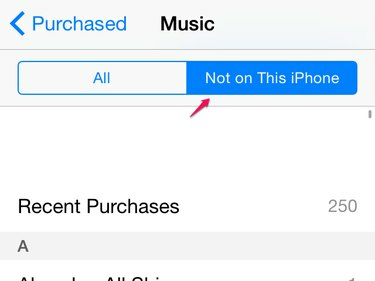
[最近の購入]をタップして、リストを時系列で並べ替えます。
画像クレジット: Appleの画像提供
タップ すべてダウンロード アーティストからすべての音楽をダウンロードするか、アルバムまたは曲の横にあるクラウドアイコンをタップして、個々のアイテムをダウンロードします。 同じAppleIDを使用している限り、ITunesはすでに支払った音楽に対して料金を請求しません。 クラウドアイコン付きの音楽のダウンロードは無料です。
ステップ3:ダウンロードを確認する
曲やアルバムを購入するとすぐに、iPhoneが自動的にダウンロードを開始します。 終了したら、 音楽アプリ 聞くために。 ダウンロードの進行状況を確認するには、 もっと タップします ダウンロード.
![[購入済み]または[ダウンロード]を選択します。](/f/b8d97121e94b65113c22a12c690330e4.png)
[購入済み]を選択して、すでに購入した音楽、テレビ番組、映画を検索します。
画像クレジット: 画像提供:Apple、Inc。
ヒント
iPhoneで購入した音楽をコンピュータのiTunesに転送するには、iPhoneを接続し、 ファイル iTunesのメニューをクリックしてクリックします デバイス その後 iPhoneから購入を転送する. または、ストアで曲またはアルバムを検索し、クラウドアイコンをクリックして、無料でダウンロードします。

メニューが表示されない場合は、Alt-Fを押してメニューを開きます。
画像クレジット: Appleの画像提供
ヒント
iTunes StoreはiPhoneの音楽をダウンロードするための公式の方法ですが、それが唯一の選択肢ではありません。 Spotify、Amazon Prime Music、Rhapsodyなどのいくつかの音楽サブスクリプションサービスでは、有料メンバーシップでダウンロード可能な曲を提供しています。 これらのサービスのいずれかを使用する場合は、そのアプリを使用して音楽をダウンロードして聴く必要があります。曲は音楽アプリに表示されません。

Amazon Musicアプリを使用すると、プライムメンバーは含まれている曲をダウンロードできます。
画像クレジット: アマゾンの画像提供



